
Читайте также:
|
Зарегистрировать почтовый ящик можно либо на сервере провайдера, либо на бесплатном почтовом сервере. Почтовый ящик организуется почтовым сервером для хранения писем до момента, когда у пользователя будет время их забрать и прочитать. Бесплатные почтовые службы Интернета можно найти на многочисленных почтовых серверах (например: http://www.mail.ru, http://www.newmail.ru, http://www.ring.by и др.), а также на поисковых серверах (http://www.rambler.ru, http://www.yandex.ru, http://www.aport.ru, http://www.tut.by, http://www.list.ru и др.). Размер почтового ящика определяется техническими возможностями сервера, обычно пользователю предоставляется от 5 Мбайт. На rambler.ru максимальный размер почтового ящика 200Мб, на yandex.ru – 20Мб.
Процедура регистрации почтового ящика примерно одна и та же:
1) выбрать один из указанных серверов или другой сервер, имеющий подобный сервис Þ перейти по ссылке Регистрация или Получить адрес;
2) внимательно изучить предложенные правила регистрации и использования почты;
3) ввести по запросу идентификатор пользователя (например, Ivanov, Lena, Petrov86 и др.) и пароль, а также некоторые другие личные данные;
4) исправить ошибки при необходимости;
5) закончить регистрацию и открыть почтовый ящик (в нем, возможно, будет находиться письмо от администрации сервера);
6) проверить работу почтового ящика: послать письмо и получить ответ.
Чтобы открыть свой почтовый ящик, надо зайти на сервер, на котором зарегистрирован почтовый ящик, в разделе Почта указать свое имя и ввести пароль. После прохождения процесса идентификации откроется окно почтового ящика (рис. 10.1).

Рис. 10.1. Окно почтового ящика поискового сервера Rambler
Для просмотра поступивших сообщений необходимо открыть папку Входящие (рис. 10.2). Наличие значка «скрепки» у почтового сообщения говорит о том, что в сообщении содержатся вложенные (присоединенные) файлы. Для просмотра полученного сообщения – перейти по ссылке в графе Отправитель.
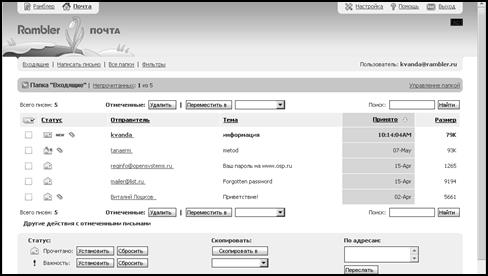
Рис. 10.2. Папка Входящие почтового ящика поискового сервера Rambler
Технология создания и отправки почтовых сообщений:
1.Выбрать команду Написать письмо (рис. 10.2).
2. В поле Кому и/или Копия ввести адреса электронной почты всех получателей, разделяя их запятыми или точками с запятой (;) (рис. 10.3).
3. В поле Тема указать тему сообщения.
4. Ввести текст сообщения.
5. Для присоединения вложенных файлов к письму в разделе окна Прикрепить файлы с помощью кнопок [Обзор] выбрать необходимые файлы.
6. Нажать кнопку [Отправить письмо].
7. Если письмо не окончено, то его можно сохранить в папке Черновики.


Рис. 10.3. Диалог команды Написать письмо почтового ящика
поискового сервера Rambler
Чтобы ответить на полученное письмо, необходимо открыть его и выбрать команду Ответить. Поля От кого и Кому будут заполнены автоматически. Далее следует ввести текст ответа, при необходимости прикрепить файлы и отправить письмо.
Технология использования адресной книги. В адресной книге удобно хранить наиболее часто используемые адреса электронной почты. Создать адресную книгу можно:
- добавлением адресов из почтовых сообщений: при просмотре сообщения или составлении ответа занести адрес в адресную книгу кнопкой [Добавить в адресную книгу] (рис. 10.4);
- добавить адрес во время написания письма: кнопкой [Адресная книга] активизировать работу с ней (рис. 10.3) Þ вести новый адрес в поле Добавить новый Þ щелкнуть по кнопке [Добавить новый].
Ознакомиться с настройками почтового ящика можно с использованием ссылки Настройка.


Рис. 10.4. Режим просмотра сообщений почтового ящика
Дата добавления: 2015-10-21; просмотров: 73 | Нарушение авторских прав
| <== предыдущая страница | | | следующая страница ==> |
| Тема 10. ЭЛЕКТРОННАЯ ПОЧТА | | | Тема 11. ПОЧТОВЫЕ ПРОГРАММЫ |